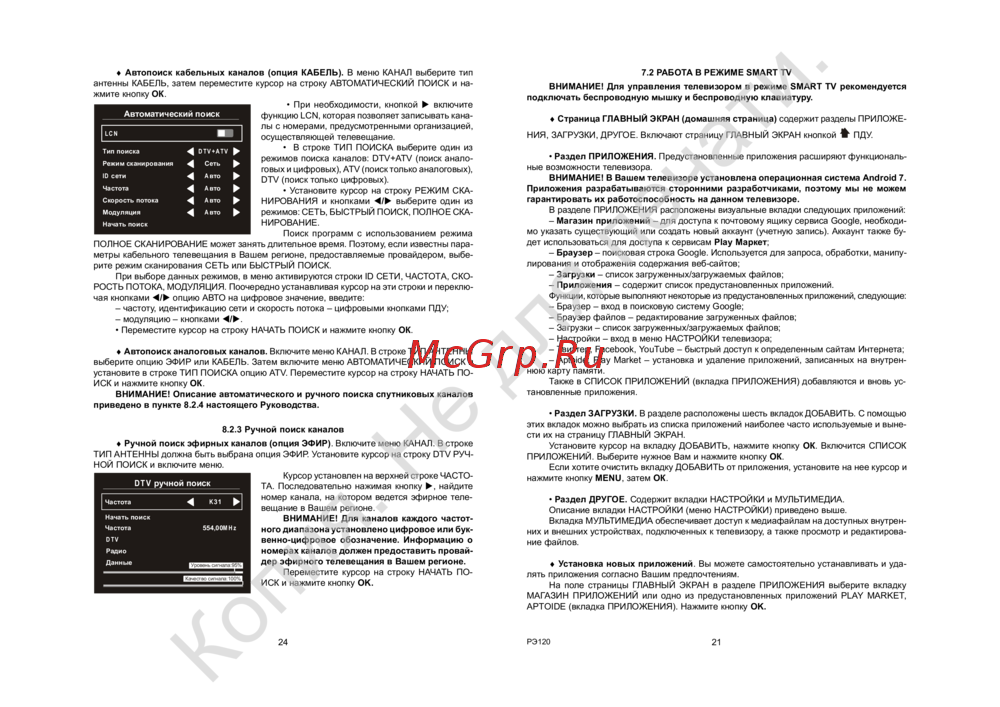Витязь 55LU1207 Smart Инструкция по эксплуатации онлайн [22/23] 588533
Содержание
- Благодарим вас за то что вы выбрали телевизор витязь 1
- Ене 1
- Открытое акционерное общество витязь 1
- Республика беларусь 210605 г витебск ул п бровки 13а 1
- Телефон 58 84 67 1
- Уважаемый покупатель 1
- Общие указания 2
- Содержание 2
- Витязь vityas 3
- Технический лист 3
- Окружающей среды 4
- Требования безопасности и охраны 4
- Возможные неисправности 5
- И методы их устранения 5
- Гарантийные обязательства 6
- Комплект поставки 6
- Основные технические характеристики 6
- Содержание предпродажной подготовки 6
- Техническое обслуживание 6
- Подготовка к работе 7
- Прием телетекста 7
- Функция мультимедиа 9
- Общие 12
- U043cкг 15
- Управление телевизорами 15
- Vityas 17
- О ов 17
- П esq 18
- Список каналов 18
- Режим smarttv 20
- Ав тематический поиск 23
- Автоматический поиск 23
- Режим тв 23
Похожие устройства
- Liebherr CNES 4003 Инструкция по эксплуатации
- LG DoorCooling+ GA-B509CCIL Инструкция по эксплуатации
- Korting KNFR 1837 X Инструкция по эксплуатации
- LG Kompressor VC73209UHAS Инструкция по эксплуатации
- Flama СG 3202 B Инструкция по эксплуатации
- Cozistyle Aria Smart для MacBook 13 Air/ Pro Retina Fern Green (CASMS1305) Инструкция по эксплуатации
- Vitek VT 2349 Инструкция по эксплуатации
- Patriot PT 5220 Инструкция по эксплуатации
- Interstep для Xiaomi RedMi Note 5A prime, White (IS-TG-XIRN5A3FW-000B202) Инструкция по эксплуатации
- Cozistyle Aria City Backpack Slim Flame Red (CACBS011) Инструкция по эксплуатации
- Maunfeld MGHG.64.76I Инструкция по эксплуатации
- Kingston microSDHC 32Gb 10 UHS-I (SDCA10/32GBSP) Инструкция по эксплуатации
- Manfrotto Rear Backpack (MB MA-BP-R) Инструкция по эксплуатации
- Philips 273V5LSB/00 Инструкция по эксплуатации
- Benq GC2870HE Инструкция по эксплуатации
- Philips 271B8QJKEB/00 Инструкция по эксплуатации
- Acer Design R271Bbix Инструкция по эксплуатации
- Marta MT-4322 Black Pearl Руководство по эксплуатации
- Moulinex Quickchef CE430832 Инструкция по эксплуатации
- HP Ink Tank 115 Инструкция по эксплуатации
Автопоиск кабельных каналов опция КАБЕЛЬ В меню КАНАЛ выберите тип антенны КАБЕЛЬ затем переместите курсор на строку АВТОМАТИЧЕСКИЙ ПОИСК и на жмите кнопку ОК При необходимости кнопкой включите функцию ЬСМ которая позволяет записывать кана лы с номерами предусмотренными организацией осуществляющей телевещание В строке ТИП ПОИСКА выберите один из режимов поиска каналов ОТУ АТУ поиск анало говых и цифровых АТУ поисктолько аналоговых ОТУ поиск только цифровых Установите курсор на строку РЕЖИМ СКА НИРОВАНИЯ и кнопками выберите один из режимов СЕТЬ БЫСТРЫЙ ПОИСК ПОЛНОЕ СКА НИРОВАНИЕ Поиск программ с использованием режима ПОЛНОЕ СКАНИРОВАНИЕ может занять длительное время Поэтому если известны пара метры кабельного телевещания в Вашем регионе предоставляемые провайдером выбе рите режим сканирования СЕТЬ или БЫСТРЫЙ ПОИСК При выборе данных режимов в меню активируются строки Ю СЕТИ ЧАСТОТА СКО РОСТЬ ПОТОКА МОДУЛЯЦИЯ Поочередно устанавливая курсор на эти строки и переклю чая кнопками опцию АВТО на цифровое значение введите частоту идентификацию сети и скорость потока цифровыми кнопками ПДУ модуляцию кнопками Ч к Переместите курсор на строку НАЧАТЬ ПОИСК и нажмите кнопку ОК Автопоиск аналоговых каналов Включите меню КАНАЛ В строке ТИП АНТЕННЫ выберите опцию ЭФИР или КАБЕЛЬ Затем включите меню АВТОМАТИЧЕСКИЙ ПОИСК и установите в строке ТИП ПОИСКА опцию АТУ Переместите курсор на строку НАЧАТЬ ПО ИСК и нажмите кнопку ОК ВНИМАНИЕ Описание автоматического и ручного поиска спутниковых каналов приведено в пункте 8 2 4 настоящего Руководства 8 2 3 Ручной поиск каналов Ручной поиск эфирных каналов опция ЭФИР Включите меню КАНАЛ В строке ТИП АНТЕННЫ должна быть выбрана опция ЭФИР Установите курсор на строку ОТУ РУЧ НОЙ ПОИСК и включите меню Курсор установлен на верхней строке ЧАСТО ТА Последовательно нажимая кнопку найдите номер канала на котором ведется эфирное теле вещание в Вашем регионе ВНИМАНИЕ Для каналов каждого частот ного диапазона установлено цифровое или бук венно цифровое обозначение Информацию о номерах каналов должен предоставить провай дер эфирного телевещания в Вашем регионе Переместите курсор на строку НАЧАТЬ ПО ИСК и нажмите кнопку ОК 24 7 2 РАБОТА В РЕЖИМЕ SMART TV ВНИМАНИЕ Для управления телевизором в режиме подключать беспроводную мышку и беспроводную клавиатуру Страница ГЛАВНЫЙ ЭКРАН домашняя страница SMART содержит TV рекомендуется разделы ПРИЛОЖЕ НИЯ ЗАГРУЗКИ ДРУГОЕ Включают страницу ГЛАВНЫЙ ЭКРАН кнопкой ПДУ Раздел ПРИЛОЖЕНИЯ Предустановленные приложения расширяют функциональ ные возможности телевизора ВНИМАНИЕ В Вашем телевизоре установлена операционная система Android 7 Приложения разрабатываются сторонними разработчиками поэтому мы не можем гарантировать их работоспособность на данном телевизоре В разделе ПРИЛОЖЕНИЯ расположены визуальные вкладки следующих приложений Магазин приложений для доступа к почтовому ящику сервиса Google необходи мо указать существующий или создать новый аккаунт учетную запись Аккаунт также бу дет использоваться для доступа к сервисам Play Маркет Браузер поисковая строка Google Используется для запроса обработки манипу лирования и отображения содержания веб сайтов Загрузки список загруженных загружаемых файлов Приложения содержит список предустановленных приложений Функции которые выполняют некоторые из предустановленных приложений следующие Браузер вход в поисковую систему Google Браузер файлов редактирование загруженных файлов Загрузки список загруженных загружаемых файлов Настройки вход в меню НАСТРОЙКИ телевизора Твиттер Facebook YouTube быстрый доступ к определенным сайтам Интернета Aptoide Play Market установка и удаление приложений записанных на внутрен нюю карту памяти Также в СПИСОК ПРИЛОЖЕНИЙ вкладка ПРИЛОЖЕНИЯ добавляются и вновь ус тановленные приложения Раздел ЗАГРУЗКИ В разделе расположены шесть вкладок ДОБАВИТЬ С помощью этих вкладок можно выбрать из списка приложений наиболее часто используемые и выне сти их на страницу ГЛАВНЫЙ ЭКРАН Установите курсор на вкладку ДОБАВИТЬ нажмите кнопку ОК Включится СПИСОК ПРИЛОЖЕНИЙ Выберите нужное Вам и нажмите кнопку ОК Если хотите очистить вкладку ДОБАВИТЬ от приложения установите на нее курсор и нажмите кнопку MENU затем ОК Раздел ДРУГОЕ Содержит вкладки НАСТРОЙКИ и МУЛЬТИМЕДИА Описание вкладки НАСТРОЙКИ меню НАСТРОЙКИ приведено выше Вкладка МУЛЬТИМЕДИА обеспечивает доступ к медиафайлам на доступных внутрен них и внешних устройствах подключенных к телевизору а также просмотр и редактирова ние файлов Установка новых приложений Вы можете самостоятельно устанавливать и уда лять приложения согласно Вашим предпочтениям На поле страницы ГЛАВНЫЙ ЭКРАН в разделе ПРИЛОЖЕНИЯ выберите вкладку МАГАЗИН ПРИЛОЖЕНИЙ или одно из предустановленных приложений PLAY MARKET APTOIDE вкладка ПРИЛОЖЕНИЯ Нажмите кнопку ОК РЭ 120 21
![Витязь 55LU1207 Smart Инструкция по эксплуатации онлайн [22/23] 588533](/img/pdf.png)